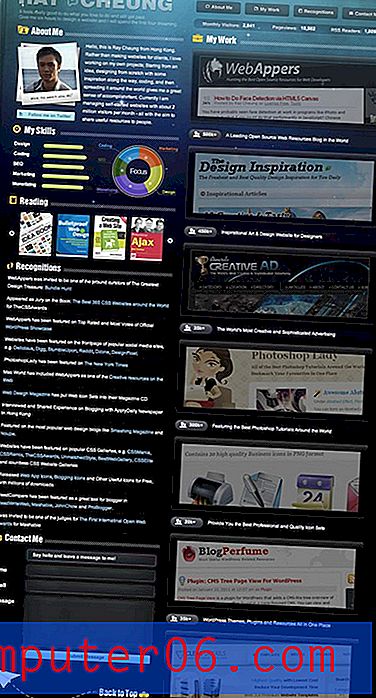Kā lejupielādēt iegādātu dziesmu no iTunes operētājsistēmā iOS 10
Lai gan, iegādājoties mūziku, jums ir pieejamas daudzas iespējas, jūs varat izvēlēties dziesmas iegādāties no iTunes, ņemot vērā to, cik vienkāršs tas ir no jūsu iPhone. Tomēr jūsu iPhone tālrunī ir ierobežots krātuves apjoms, tāpēc jūs, iespējams, varētu izdzēst dažas no jūsu nopirktajām dziesmām, lai būtu vietas citām lietotnēm, videoklipiem vai attēliem.
Par laimi jūs vienmēr varat atkārtoti lejupielādēt dziesmu, kuru iegādājāties, izmantojot iTunes, un to varat izdarīt tieši no sava iPhone. Tālāk sniegtais ceļvedis parādīs, kur doties ierīcē, lai lejupielādētu dziesmu, kuru iepriekš iegādājāties ar savu Apple ID.
Ja jūs nevēlaties tērēt naudu iTunes, iespējams, ir ieteicams pārbaudīt iTunes dāvanu kartes atlikumu, ja iepriekš esat izmantojis dāvanu karti un neesat pārliecināts, vai jums nav atlicis kredīts.
Kā atkārtoti lejupielādēt iPhone iegādāto dziesmu operētājsistēmā iOS 10
Šīs rokasgrāmatas darbības tika veiktas, izmantojot iPhone 7 Plus, operētājsistēmā iOS 10. Šīs darbības darbosies arī citiem iPhone modeļiem, kuros darbojas arī iOS 10.
Ņemiet vērā, ka šīs darbības ir īpaši paredzētas mūzikai, kuru esat iegādājies, izmantojot iTunes, ar Apple ID, kas pašlaik ir pierakstījies jūsu iPhone. Ja jūs mēģināt lejupielādēt daudz dziesmu, bet ierīcē nav pietiekami daudz vietas, skatiet mūsu pilnīgo ceļvedi vienumu dzēšanai no iPhone.
1. darbība: atveriet iTunes veikalu .

2. darbība: ekrāna apakšējā labajā stūrī pieskarieties pogai Vairāk .
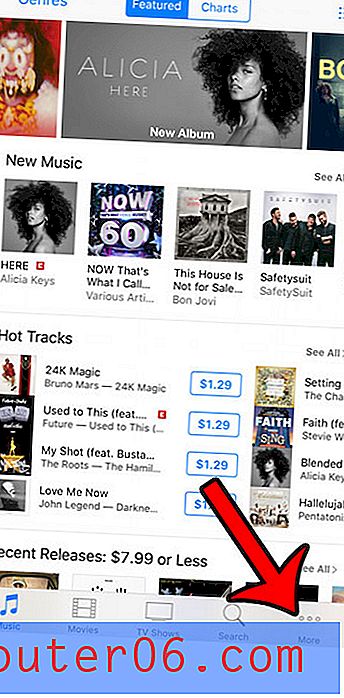
3. solis: atlasiet opciju Iegādāts .
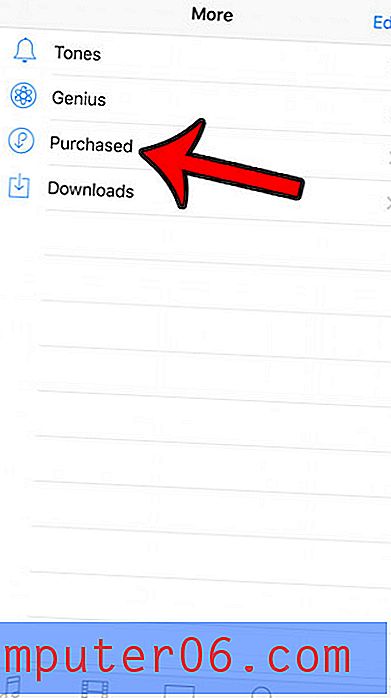
4. solis: pieskarieties opcijai Mūzika .
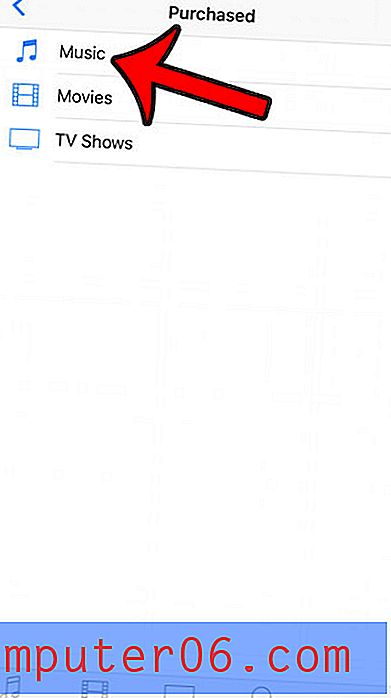
5. darbība: ekrāna augšdaļā atlasiet cilni Not on This iPhone .
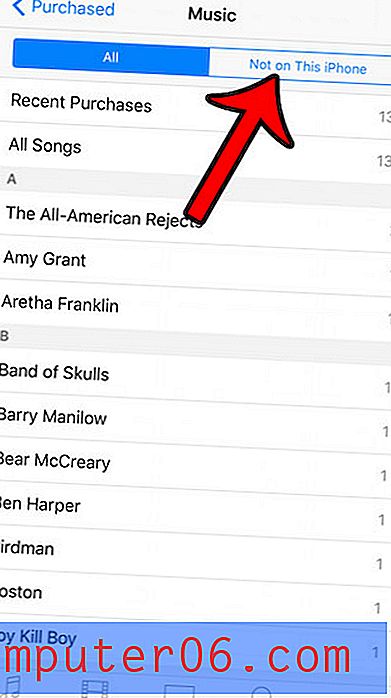
6. solis: atlasiet izpildītāju un albumu, pēc tam pieskarieties mākoņa ikonai pa labi no dziesmas, kuru vēlaties lejupielādēt. Ņemiet vērā: ja vēlaties lejupielādēt visu albumu, ekrāna augšdaļā varat pieskarties mākoņa ikonai.
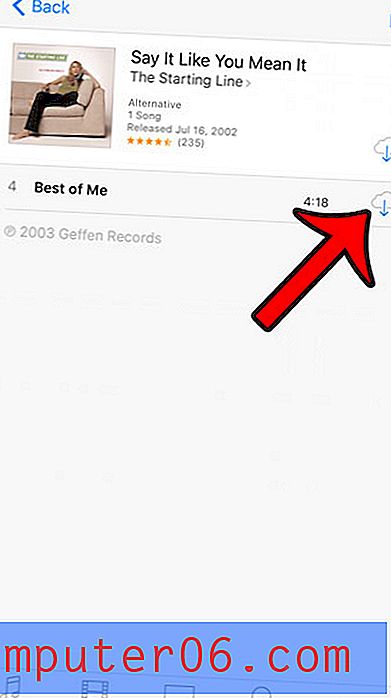
Kopsavilkums - kā lejupielādēt iegādātu dziesmu no iTunes
- Pieskarieties iTunes Store ikonai.
- Atlasiet cilni Vēl .
- Atlasiet opciju Iegādāts .
- Pieskarieties pogai Mūzika .
- Pieskarieties cilnei Nav šajā iPhone .
- Atrodiet dziesmu un pēc tam pieskarieties mākoņa ikonai pa labi no tās.
Vai katru mēnesi jūs izmantojat pārāk daudz mobilo datu, un tas liek maksāt pārsnieguma maksu? Uzziniet par 10 veidiem, kā samazināt mobilo datu izmantošanu, un, cerams, paliksit zem ikmēneša datu ierobežojuma.